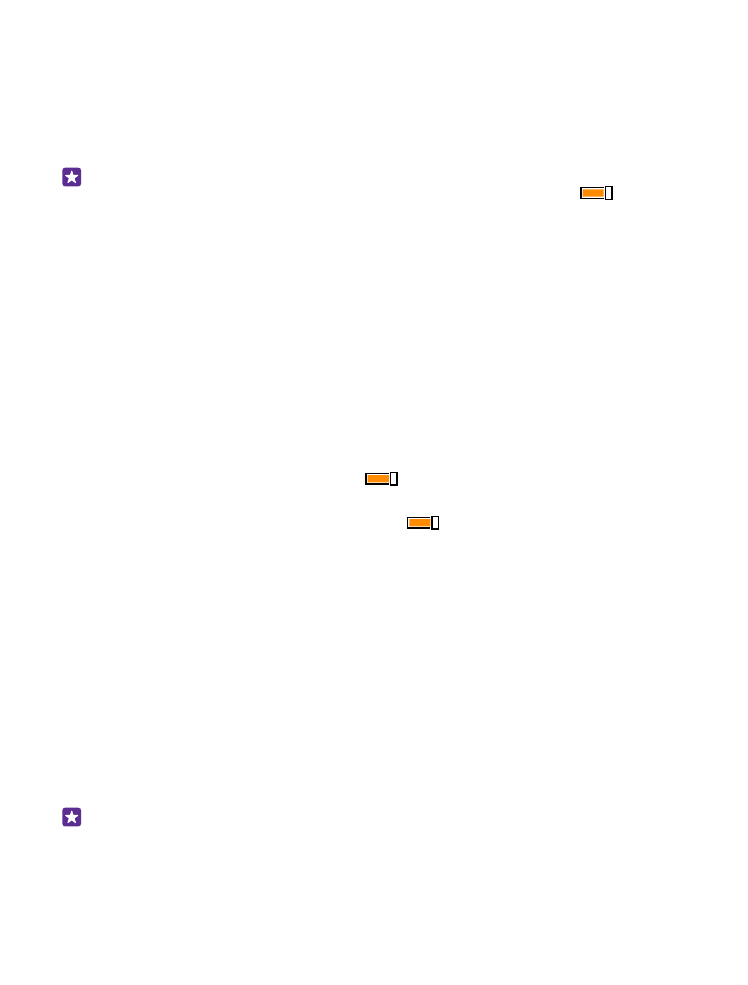
Ekrano projektavimas, naudojant „Wi-Fi“
Projektuokite ekraną „Wi-Fi“ ryšiu, naudodami suderinamą televizorių, monitorių ar
projektorių, kad galėtumėte žiūrėti vaizdo įrašus didesniame ekrane.
Ne visi telefonai palaiko ekrano projektavimą per „WiFi“. Dėl informacijos apie prieinamumą,
eikite į www.microsoft.com/mobile/support/wpfeatures.
Kitas prietaisas turi palaikyti „Miracast“ technologiją.
Autorių teisių ginamos medžiagos projektavimas gali būti ribojamas.
1. Pradžios ekrane braukite žemyn iš ekrano viršaus ir bakstelėkite VISI PARAMETRAI >
atkartoti ekrane.
2. Bakstelėkite įrenginį, kurį norite naudoti.
Išsamesnės informacijos ieškokite kito įrenginio vartotojo vadove.
Patarimas: Norėdami pakeisti projektuojamo ekrano padėtį, bakstelėkite
Sudėtingiau > Išorinio įrenginio ekrano padėtis.
© 2015 „Microsoft Mobile“. Visos teisės saugomos įstatymo.
105
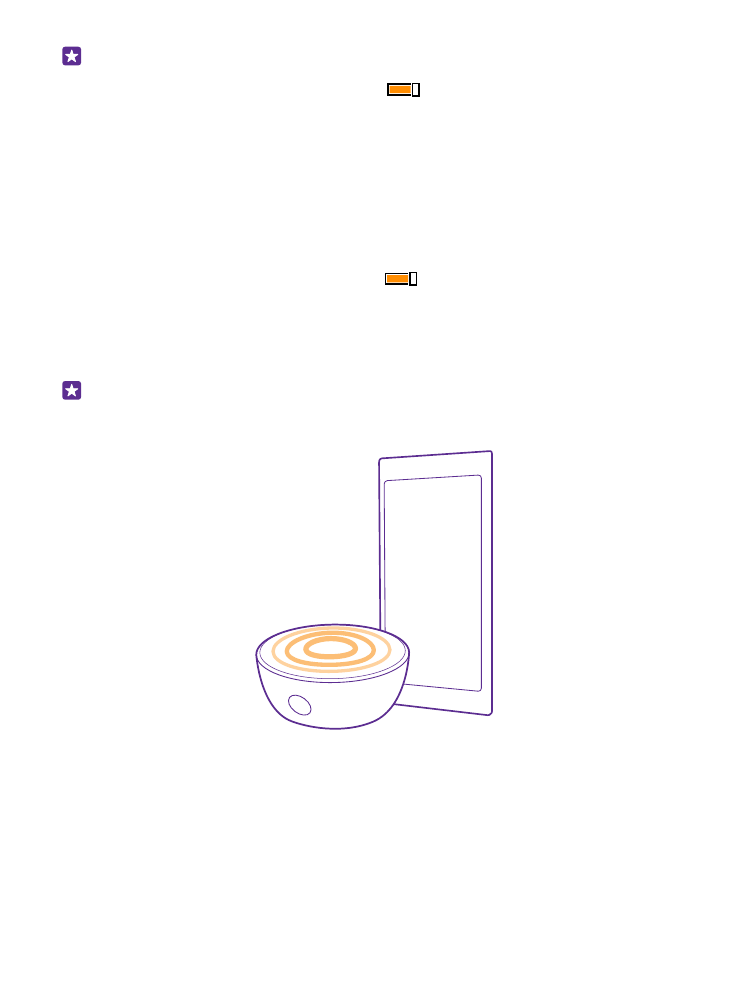
Patarimas: Jei norite, kad ant projektuojamo ekrano, palietus telefono ekraną, būtų
rodomas taškas (pavyzdžiui, rodant „PowerPoint“ pateiktį), bakstelėkite Sudėtingiau ir
perjunkite Rodyti lietimo tašką į Įjungta
.